Pentax OPTIO S50 Manual [de]
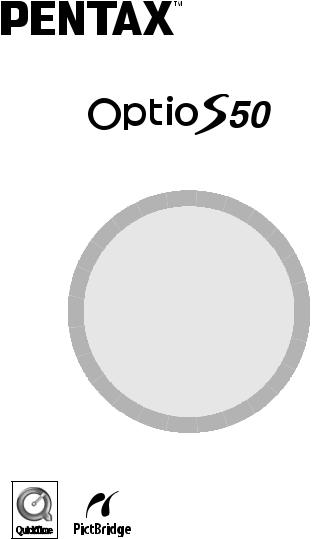
(Handbuch für PC-Anschluss)
Genießen Sie Ihre digitalen Kamerabilder auf Ihrem PC
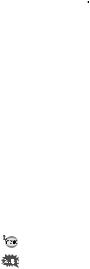
Einführung
In diesem Handbuch wird erklärt, wie Sie die mit Ihrer PENTAX Optio S50 aufgenommenen Bilder an Ihrem PC betrachten können. Bewahren Sie dieses Handbuch an einem sicheren Platz auf.
Urheberrecht
Mit der Optio S50 aufgenommene Bilder, die nicht nur dem Privatgebrauch dienen, dürfen entsprechend den Bestimmungen des Urheberrecht-Gesetzes nicht ohne Erlaubnis verwendet werden. Seien Sie bitte vorsichtig, denn es gibt Fälle, bei denen die Aufnahme von Bildern sogar für den Privatgebrauch eingeschränkt sein kann, z. B. bei Demonstrationen, in Fabriken oder von Ausstellungsstücken. Auch Bilder, die zu dem Zweck aufgenommen werden, das Urheberrecht zu erwerben, dürfen entsprechend den Bestimmungen im Urheberrecht-Gesetz nicht außerhalb des Anwendungsbereichs des Urheberrechts verwendet werden. Deswegen sollten Sie auch in solchen Fällen vorsichtig sein.
Warenzeichen
•PENTAX, Optio und smc PENTAX sind Warenzeichen der PENTAX Corporation.
•Das SD-Logo 
 ist ein Warenzeichen.
ist ein Warenzeichen.
•QuickTime und das QuickTime Logo sind unter Lizenz verwendete Warenzeichen. Das QuickTime Logo ist in den USA und anderen Ländern eingetragen.
•Alle anderen Marken oder Produktnamen sind Warenzeichen oder eingetragene Warenzeichen ihrer jeweiligen Unternehmen.
Dieses Produkt unterstützt PRINT Image Matching III. PRINT Image Matching-kompatible Digitalkameras, Drucker und Software ermöglichen es Fotografen, Bilder zu gestalten, die mehr ihren Vorstellungen entsprechen. Einige Funktionen sind auf Druckern, die nicht mit PRINT Image Matching III kompatibel sind, nicht verfügbar. Urheberrecht 2001 Seiko Epson Corporation. Alle Rechte vorbehalten.
PRINT Image Matching ist ein Warenzeichen der Seiko Epson Corporation.
Das PRINT Image Matching Logo ist ein Warenzeichen der Seiko Epson Corporation.
PictBridge
•PictBridge gibt dem Benutzer die Möglichkeit, die Digitalkamera direkt an den Drucker anzuschließen. In ein paar einfachen Schritten können Bilder direkt von der Kamera gedruckt werden.
•Die in diesem Handbuch verwendeten Symbole haben folgende Bedeutungen:
1 |
Verweist auf Erklärungen an anderen Stellen. |
|
|
|
Steht bei wichtigen Zusatzinformationen. |
|
|
|
Steht bei Warnungen und Hinweisen zum Betrieb. |
|
|
Die PC-Bildschirmabbildungen in diesem Handbuch können je nach Modell von Ihrem PC abweichen.
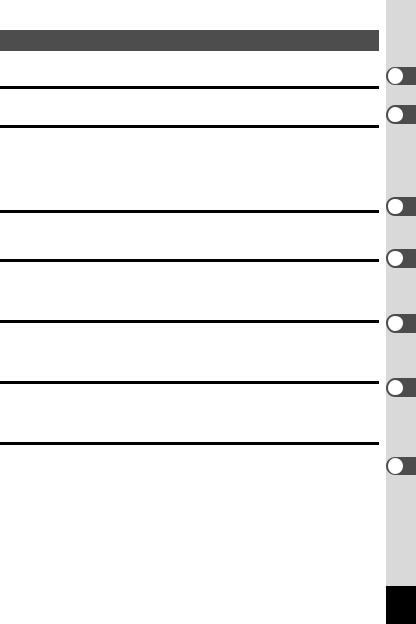
Inhalt |
|
Genießen Sie Ihre digitalen Kamerabilder |
|
und Videos an Ihrem Computer |
2 |
Vorbereitungen zum Betrachten Ihrer digitalen |
|
Kamerabilder und Videos |
4 |
Mitgelieferte Software ............................................................................. |
4 |
Systemanforderungen ............................................................................ |
5 |
Installieren der Software (für Windows)................................................ |
8 |
Installation der Software (für Macintosh)............................................ |
11 |
Einstellung Ihrer Digitalkamera............................................................ |
14 |
Übertragung der Digitalkamerabilder und –videos |
16 |
Übertragung der Bilder auf einen Windows PC.................................. |
16 |
Übertragung von Bildern auf einen Macintosh................................... |
23 |
Betrachten von Bilder und Videos |
25 |
Starten von ACDSee for PENTAX ........................................................ |
25 |
Aufrufen einer Liste von Bildern oder Videos .................................... |
26 |
Betrachten von Bildern oder Videos in voller Größe ......................... |
33 |
Bearbeiten von Bildern und Videos |
36 |
Bearbeiten von Bildern ......................................................................... |
36 |
Verbinden von Panoramabildern ......................................................... |
40 |
Bearbeitung von Videos ....................................................................... |
46 |
Verteilen Ihrer Bilder und Videos |
57 |
Druck eines Bildes ................................................................................ |
57 |
Verschicken der Bilder per Email mit ACDSee for PENTAX ............. |
61 |
Abspielen Ihrer mit ACD Showtime! for PENTAX erstellten Videos ... |
62 |
Wie Sie ACDSee for PENTAX am besten nutzen |
63 |
Die Verwendung der Hilfe ..................................................................... |
63 |
ACDInTouch........................................................................................... |
64 |
1
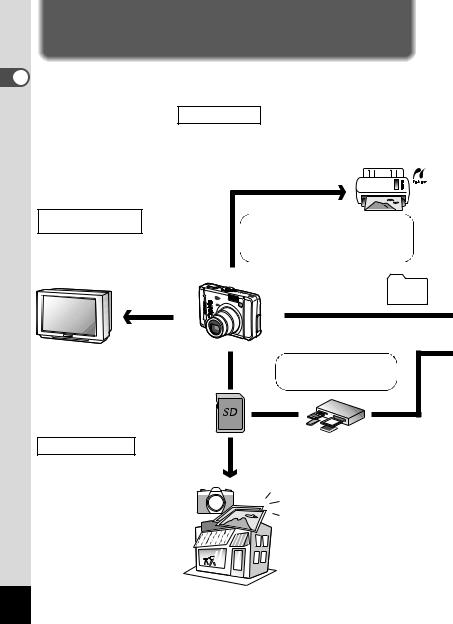
Genießen Sie Ihre digitalen Kamerabilder und Videos an Ihrem Computer
Sie können einen Computer zur Verwaltung und Bearbeitung der mit Ihrer Digitalkamera aufgenommenen Bilder und Videos benutzen.
Direkt Ausdrucken
Sie können Ihre Kamera mit einem USBKabel direkt an einen PictBridge-kompatiblen Drucker anschließen und Bilder ausdrucken. 1Kamera-Bedienungsanleitung (S.102)
Anzeigen von Bildern mit einem Fernsehgerät
Sie können Ihre Kamera mit einem AVKabel an Ihr Fernsehgerät anschließen und die Bilder und Videos auf dem Fernsehgerät anzeigen.
1Kamera-Bedienungsanleitung (S.97)
Über die Fotohandlung
Sie können in einem Fotofachgeschäft Abzüge der auf Ihrer Karte gespeicherten Bilder machen lassen.
•Sie können die DPOF-Einstellungen an Ihrer Kamera einstellen und bei Ihrer Fotohandlung Abzüge machen lassen. 1Kamera-Bedienungs- anleitung (S.99)
•Sie können die Bilder auswählen, von denen Abzüge gemacht werden sollen.
Hat Ihr Computer...
•eine USB-Standardschnittstelle?
•Windows Me/2000/XP? Oder Mac OS 9.2/X oder eine spätere Version?
Schließen Sie Ihre Kamera mit dem USB-Kabel an Ihren Computer an, um die Bilder zu übertragen.
Hat Ihr Computer...
•Windows 95/98/98SE/NT, Mac OS 8.6?
Sie können Ihre Bilder mit Hilfe eines eingebauten Steckkartenplatzes + PCKartenadapters oder eines Kartenlesers übertragen.
• Nehmen Sie die Karte aus der Kamera. Wenn Bilder von der Karte mit einem anderen Gerät zu einem Computer übertragen werden, beachten Sie bitte die Bedienungsanleitung dieses Geräts.
2
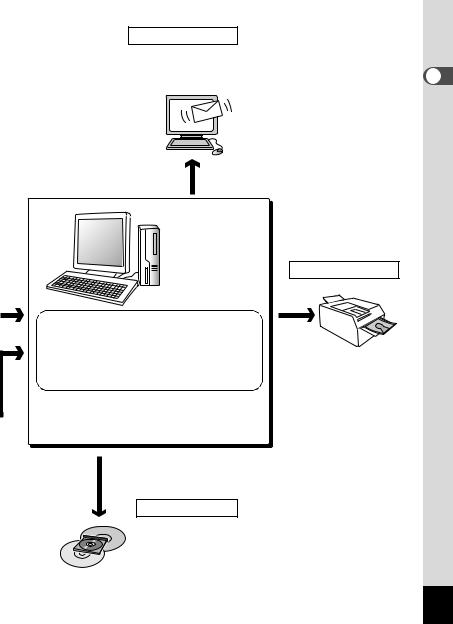
Verwendung der Bilddaten
Sie können mit Ihrer E-mail-Software Bilder und Videos an Ihre Emails anhängen oder Bilder und Videos in Ihre Website einstellen.
•Für Einzelheiten zur Erstellung von E-Mail- Anlagen siehe die Bedienungsanleitung Ihrer E-Mail-Software.
•Für Einzelheiten zur Verwendung von
Bildern und Videos auf Ihrer Website siehe die Bedienungsanleitung zur verwendeten Software.
ACDSee for PENTAX 1S.25-64
• |
Betrachten von Bildern |
• |
Abspielen von Videos |
• |
Ausdruck von Bildern |
• |
Bearbeiten von Bildern |
|
|
|
und Videos |
•Organisieren und Speichern von Bildern und Videos
•Versenden von Bildern und Videos per Email
•Einstellen von Bildern und Videos auf eine Website
•Diese Arbeiten können auch mit handelsüblicher Bildbearbeitungs-Software durchgeführt werden. Zu Einzelheiten siehe die Anleitung zur Software.
Speichern der Bilddaten
Verwendung des Druckers
Sie können mit Ihrem Drucker die auf Ihren Computer übertragenen Bilder ausdrucken. Einige Drucker können direkt von der Karte drucken.
•Für Einzelheiten siehe die Bedienungsanleitung des Druckers.
Auf den Computer übertragene Bilder können auf CD oder einem anderen Medium gespeichert werden.
3
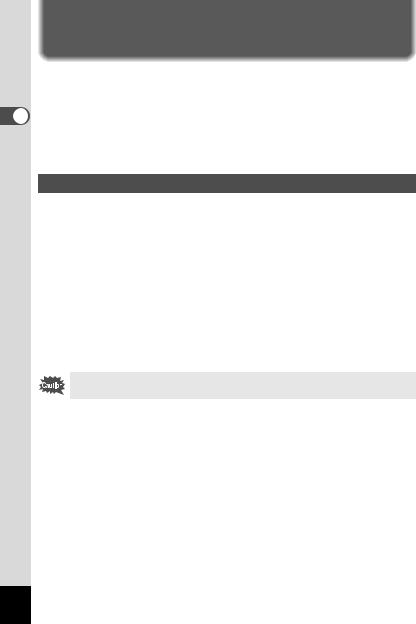
Vorbereitungen zum Betrachten Ihrer digitalen Kamerabilder und Videos
Sie können die mit Ihrer Kamera aufgenommenen Bilder und Videos auf Ihren Computer übertragen und anschließend verwalten, bearbeiten, drucken und versenden, wenn Sie die auf der mitgelieferten CD-ROM enthaltene Software auf Ihrem Computer installieren und Ihre Digitalkamera mit dem USB-Kabel an Ihren Computer anschließen. Dieser Abschnitt erklärt Ihnen, wie Sie die mitgelieferte Software “ACDSee for PENTAX” installieren und welche anderen Vorbereitungen Sie benötigen, um Ihre digitalen Kamerabilder und Videos an Ihrem Computer genießen zu können.
Mitgelieferte Software
Folgende Software befindet sich auf der mitgelieferten CD-ROM (S-SW26).
Windows
•ACDSee for PENTAX (Bildansichtsund Bearbeitungssoftware) ACD FotoCanvas – (Bildbearbeitungssoftware)
ACD Photosticher (Panoramabildbearbeitungssoftware) FotoSlate 2.0 (Bildlayoutund Drucksoftware)
ACD Showtime! for PENTAX (Videobearbeitungssoftware)
•QuickTime 6.0
•DirectX 9.0
Macintosh
•ACDSee for PENTAX (Bildbearbeitungssoftware)
•ACD photosticher (Panoramabildbearbeitungssoftware)
Verwenden Sie das mitgelieferte USB-Kabel (I-USB7), um Ihre Kamera am Computer anzuschließen.
4
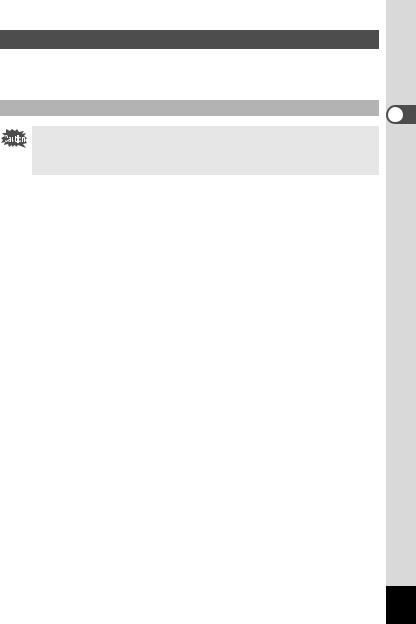
Systemanforderungen
Die folgenden Systemanforderungen müssen erfüllt werden, damit Sie die mit Ihrer Kamera gemachten Bilder und Videos unbeschwert an Ihrem Computer genießen können.
Windows Systemanforderungen
• Die Software ist nicht mit Windows 95 kompatibel.
• Wir empfehlen Ihnen, das Netzgerät D-AC5 (optional) zu verwenden, wenn Sie Ihre Kamera an Ihren PC anschließen. Ihre Bilddaten könnten beschädigt werden, wenn die Akkus während der Bildübertragung leer werden.
USB-Anschluss
• OS: Windows Me/2000/XP (Home Edition/Professional) (Der PC muss über die neueste Version verfügen, entweder vorinstalliert oder aktualisiert).
•USB-Port muss standardmäßig vorhanden sein.
•Der Treiber braucht nicht installiert zu werden.
Anwendungssoftware
<ACDSee for PENTAX, ACD FotoCanvas, ACD photostitcher und FotoSlate 2.0> (9 Sprachen: Englisch, Französisch, Deutsch, Spanisch, Italienisch, Russisch, Chinesisch [traditionell und vereinfacht], Koreanisch, Japanisch)
• |
Betriebssystem: |
Windows 98SE/Me/NT/2000/ XP |
|
|
(Home Edition/Professional) |
• |
CPU: |
Empfehlung: Pentium oder höher |
• |
Speicher: |
mindestens 64 MB |
•Festplattenfreiraum: mindestens 40 MB
•Displayadapter mit mindestens 256 Farben
•Internet Explorer 5.5 oder höher
*Bei einigen Formaten muss für die Anzeige QuickTime 6.0 oder höher und DirectX 9.0 oder höher oder der Windows Media Player 9,0 oder höher verwendet werden.
*Zur Installation von ACDSee for PENTAX ist möglicherweise Windows Installer Service Version 2.0 erforderlich.
*ACD Showtime! for PENTAX wird ebenfalls installiert, wenn Sie die Standardinstallation von ACDSee for PENTAX vornehmen
(wenn ACD Showtime! for PENTAX die Systemanforderungen erfüllt).
*Der einwandfreie Betrieb kann nicht auf allen PCs gewährleistet werden, die den Systemanforderungen entsprechen.
5
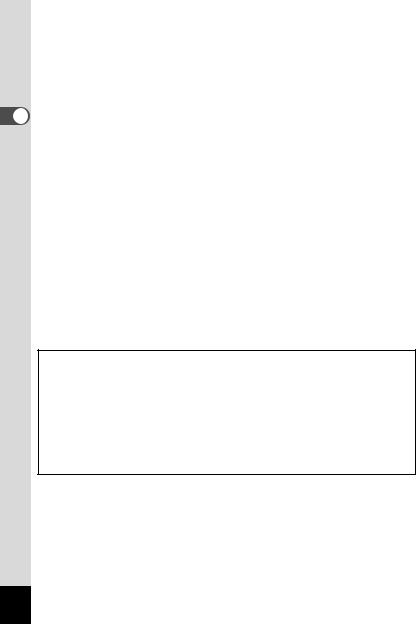
<ACD Showtime! for PENTAX>
(6 Sprachen: Englisch, Französisch, Deutsch, Spanisch, Italienisch, Japanisch)
• |
Betriebssystem: |
Windows 98SE/Me/NT/2000/ XP |
|
|
(Home Edition/Professional) |
• |
CPU: |
Pentium III 500MHz oder höher |
|
|
(Pentium 4 2.0GHz oder höher empfehlenswert) |
• |
Speicher: |
128MB Minimum (512MB oder mehr |
|
|
empfehlenswert) |
•Festplattenfreiraum: mindestens 50 MB
•Displayadapter mit mindestens 256 Farben
•Internet Explorer 5.5 oder höher
•QuickTime 6.0 oder spätere Version
•Windows Media Player 9.0 oder spätere Version
•DirectX 9.0 oder spätere Version
<QuickTime 6.0>
(6 Sprachen: Englisch, Deutsch, Französisch, Spanisch, Italienisch, Japanisch)
• |
Betriebssystem: |
Windows 98SE/Me/NT/2000/XP |
|
|
(Home Edition/Professional) |
• |
CPU: |
Empfehlung: Pentium oder höher |
• |
Speicher: |
mindestens 128 MB |
*Um Videos mit der mitgelieferten Software ACDSee for PENTAX oder ACD Showtime! for PENTAX abzuspielen, ist QuickTime 6.0 oder eine spätere Version erforderlich.
Die Versionen des Internet Explorers, Windows Media Players und Windows Installer Service, die für ACDSee for PENTAX und ACD Showtime! for PENTAX erforderlich sind, sind nicht auf der mitgelieferten CD-ROM (S-SW26) enthalten. Sie lassen sich von folgenden Webseiten herunterladen und installieren.
•Internet Explorer http://www.microsoft.com/ie
•Windows Media Player http://www.microsoft.com/windows/windowsmedia/
•Windows Installer Service http://support.microsoft.com/default.aspx?scid=kb;EN-US;292539
6
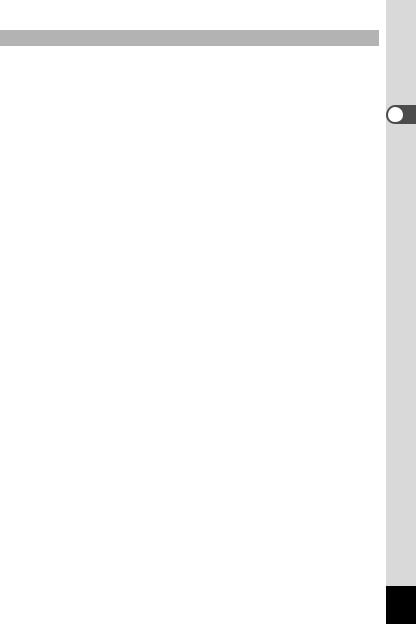
Macintosh Systemanforderungen
USB-Anschluss
• Betriebssystem: Mac OS 9.2/X (Ver. 10.1, 10.2, 10.3)
• USB-Port muss standardmäßig vorhanden sein. * Installation des Treibers ist nicht erforderlich
Anwendungssoftware
<ACDSee for PENTAX und ACD photostitcher>
(6 Sprachen: Englisch, Französisch, Deutsch, Spanisch, Italienisch, Japanisch)
• |
Betriebssystem: |
Mac OS 9.2 oder höher (QuickTime 6.0 oder |
|
|
höher und neueste Version von CarbonLib |
|
|
erforderlich) |
• |
CPU: |
PowerPC ab 266 MHz |
• |
Speicher: |
mindestens 8 MB |
• |
Festplattenfreiraum: |
mindestens 6MB |
*Das klassische System ist erforderlich, wenn Sie ACD photostitcher mit Mac OS X oder höher verwenden.
*Systemkonfigurationen oder Installationen, die seit dem Ursprungszustand an dem Macintosh Computer vorgenommen wurden, können den einwandfreien Betrieb der mitgelieferten Software verhindern. Daher kann der einwandfreie Betrieb nicht garantiert werden, selbst wenn der Macintosh Computer den Systemanforderungen entspricht.
7

Installieren der Software (für Windows)
Dieser Abschnitt beschreibt das Vorgehen für die Installation der erforderlichen Software für Windows.
Wenn unter Windows 2000 oder Windows XP mehrere Konten eingerichtet worden sind, melden Sie sich, bevor Sie die Software installieren, mit einem Konto an, das Administratorbefugnisse hat.
Installation der Bildverarbeitungs-Software (ACDSee for PENTAX)
Dieser Abschnitt beschreibt das Vorgehen für die Installation von ACDSee for PENTAX, womit Sie die auf Ihren Computer übertragenen Bilder betrachten und bearbeiten können.
Wenn unter Windows 2000 oder Windows XP mehrere Konten eingerichtet worden sind, melden Sie sich, bevor Sie die Software installieren, mit einem Konto an, das Administratorbefugnisse hat.
1Schalten Sie Ihren Computer ein.
2Legen Sie die CD-ROM (S-SW26) in Ihr CD-ROM-Laufwerk ein.
Der PENTAX Software-Installationsbildschirm erscheint.
•Wenn der Bildschirm PENTAX Software Installer nicht erscheint
Zur Anzeige des Bildschirms PENTAX Software Installer führen Sie die folgenden Schritte aus.
1)Klicken Sie doppelt auf [Arbeitsplatz] auf dem Desktop.
2)Klicken Sie doppelt auf das Symbol [CD-ROM-Laufwerk (S-SW26)].
3)Klicken Sie doppelt auf [Setup.exe].
3Die Sprachen können in dem angezeigten Bildschirm
ausgewählt werden.
Der Bildschirm zur Auswahl der Software erscheint.
8
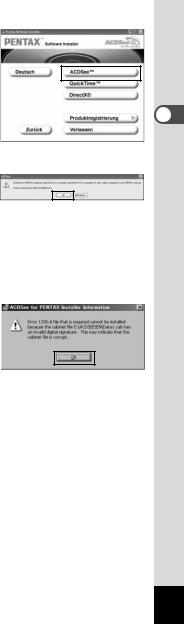
4 Klicken Sie auf [ACDSee™].
Wenn QuickTime und DirectX nicht schon auf Ihrem PC installiert sind, erscheint eine Meldung wie die rechts abgebildete, bevor der Setup-Bildschirm erscheint. Klicken Sie auf [OK] um diese zuerst zu installieren.
Wenn Sie QuickTime oder DirectX installieren, sind während der Installation keine anderen Einstellungen erforderlich. (Lassen Sie die anderen Einstellungen auf Standard und klicken Sie auf [Weiter]).
Wenn Ihr PC unter Windows 98SE läuft, erscheint eventuell während der Installation eine Meldung wie die rechts abgebildete.
Befolgen Sie in diesem Fall vor der Installation der Software die folgenden Anweisungen, um den Internet Explorer zu aktualisieren
1Brechen Sie die Installation von ACDSee ab.
Klicken Sie auf [OK] und auf [Fertigstellen], um das Installationsfenster zu verlassen.
2Installieren Sie die neueste Version des Internet Explorers.
Die neueste Version lässt sich von folgender Webseite herunterladen.
http://www.microsoft.com/windows/ie/default.mspx
Um einen effizienteren Betrieb zu gewährleisten, empfehlen wir Ihnen, nach dem Aktualisieren des Internet Explorers ein Windows-Update von der obigen Webseite auszuführen.
*Wenn Ihr PC nicht an das Internet angeschlossen ist, wenden Sie sich an das nächstgelegene PENTAX Servicezentrum.
9
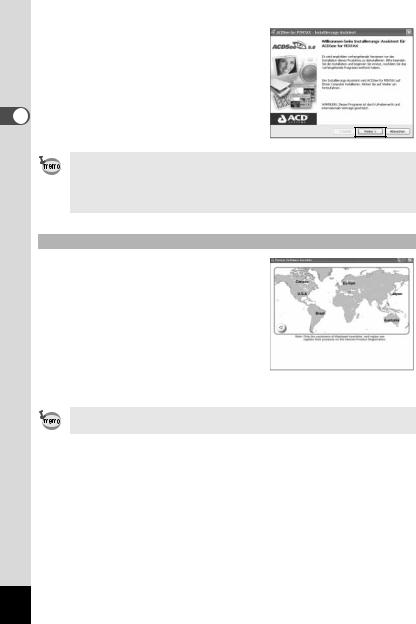
Folgen Sie den Anweisungen auf dem Bildschirm und geben Sie die Registrierungsdaten ein, wenn der Setup-Bildschirm erscheint.
Starten Sie Ihren PC neu, wenn die Installation beendet ist (andere Einstellungen sind während der Installation nicht erforderlich).
Die Panoramabildbearbeitungssoftware “ACD photostitcher”, die Bildlayoutund Drucksoftware “FotoSlate 2.0”, die Bildbearbeitungssoftware “ACD FotoCanvas”, und die Videobearbeitungssoftware “ACD Showtime! for PENTAX” werden ebenfalls installiert, wenn Sie alle Programmmerkmale von ACDSee for PENTAX installieren (Komplettinstallation).
Produktregistrierung im Internet
Bitte klicken Sie auf [Produktregistrierung]
im Software-Auswahlbildschirm in Schritt 4 auf Seite 9 dieses Handbuchs für PC-Anschluss Eine Weltkarte für die InternetProduktregistrierung erscheint.
Wenn Ihr PC mit dem Internet verbunden ist, klicken Sie auf das angezeigte Land oder die Region und befolgen Sie die Anweisungen, um Ihr Produkt zu registrieren.
Vielen Dank für Ihre Zusammenarbeit.
Nur Kunden aus den dargestellten Ländern und Regionen können Ihre Produkte über die Internet-Produktregistrierung registrieren.
10
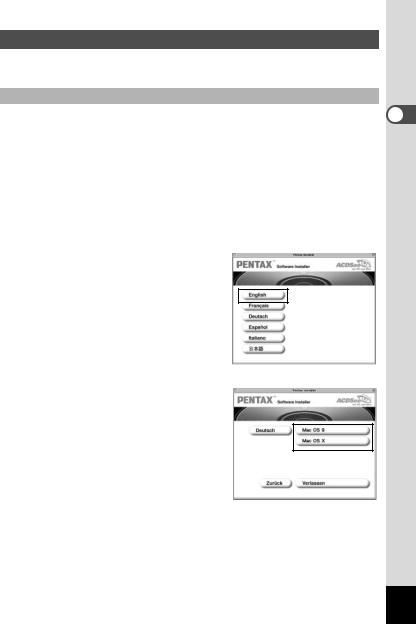
Installation der Software (für Macintosh)
Dieser Abschnitt beschreibt das Vorgehen für die Installation der erforderlichen Software für Macintosh.
Installation der Bildverarbeitungssoftware (ACDSee for PENTAX)
Dieser Abschnitt beschreibt das Vorgehen für die Installation von ACDSee for PENTAX, womit Sie die auf Ihren Computer übertragenen Bilder betrachten und bearbeiten können.
1Schalten Sie Ihren Macintosh ein.
2Legen Sie die CD-ROM (S-SW26) in das CD-ROM-Laufwerk ein.
3Klicken Sie doppelt auf CD-ROM (S-SW26).
4Klicken Sie doppelt auf das Symbol [Install ACDSee™]
Der PENTAX Software-Installationsbildschirm erscheint.
Klicken Sie doppelt auf das Symbol [Master Installer], um den PENTAX Software Installationsbildschirm anzuzeigen.
5Die Sprachen können in dem angezeigten Bildschirm ausgewählt werden.
Ein Auswahlbildschirm für die Installation der gewünschten Software erscheint.
6Klicken Sie auf das zutreffende Mac OS.
Es erscheint der Bildschirm zur Auswahl der
Software.
11
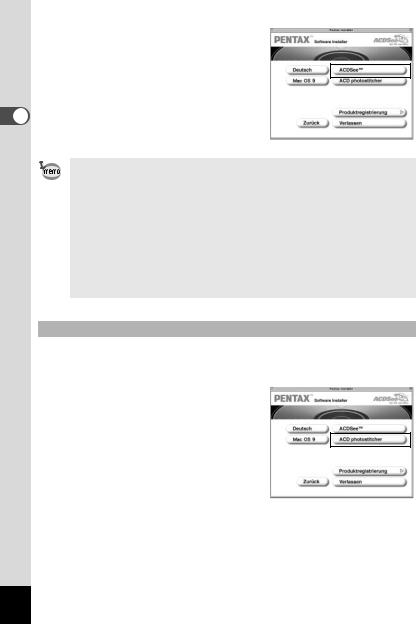
7 Klicken Sie auf [ACDSee™].
Es erscheint der Installationsbildschirm. Folgen Sie den Anweisungen auf dem Bildschirm, um die Registrierungsdaten einzugeben und die Software zu installieren.
Wenn während der Installation die Meldung [CarbonLib-xxxxx konnte nicht gefunden werden] erscheint,
müssen Sie die Erweiterungsdatei "CarbonLib" zum Erweiterungsordner im Systemordner zufügen, um die vorliegende Software unter Mac OS 9.2 zu installieren.
Diese Fehlermeldung erscheint, wenn diese Erweiterungsdatei nicht vorhanden ist oder eine ältere Version der Datei vorliegt.
Die neueste Version der CarbonLib Datei ist auf der Apple-Website erhältlich. Laden Sie die Datei herunter und installieren Sie sie.
Apple-Website: http://www.Apple.com
*Für Einzelheiten zur Verwendung der CarbonLib Datei wenden Sie sich bitte an Apple.
Installation von ACD Photostitcher
Dieser Abschnitt beschreibt das Vorgehen für die Installation von ACD Photostitcher, einer Software, mit der Sie eine Anzahl von Bildern zu einem Panoramabild zusammenfassen können.
1 Klicken Sie auf [ACD photostitcher].
Die Lizenzvereinbarung erscheint auf dem Bildschirm. Nachdem Sie sie gelesen haben, klicken Sie auf [Ich stimme zu], um die Bedingungen der Vereinbarung zu akzeptieren.
12
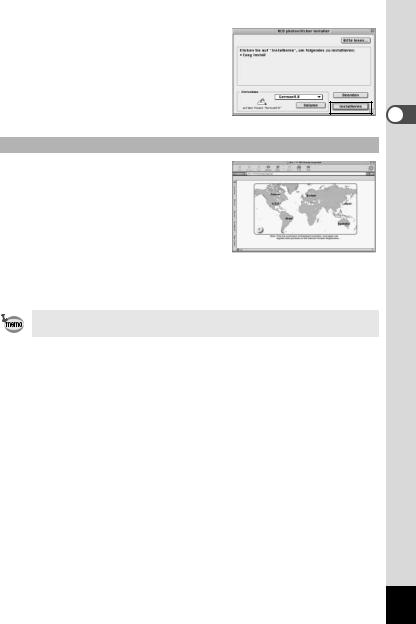
2Wählen Sie [Zielvolume] und klicken Sie auf [Installieren].
Die Installation startet. Wenn Sie in einer Meldung informiert werden, dass die Software erfolgreich installiert wurde, klicken Sie auf [Beenden].
Produktregistrierung im Internet
Bitte klicken Sie auf [Produktregistrierung] im
Software-Auswahlbildschirm in Schritt 7 auf
Seite 12 dieses Handbuchs für PC-Anschluss
Eine Weltkarte für die Internet-
Produktregistrierung erscheint.
Wenn Ihr PC mit dem Internet verbunden ist, klicken Sie auf das angezeigte Land oder die Region und befolgen Sie die Anweisungen, um Ihr Produkt zu registrieren.
Vielen Dank für Ihre Zusammenarbeit.
Nur Kunden aus den dargestellten Ländern und Regionen können Ihre Produkte über die Internet-Produktregistrierung registrieren.
13
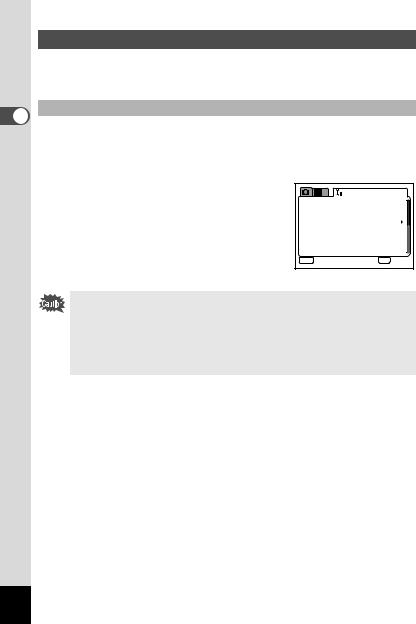
Einstellung Ihrer Digitalkamera
Nach der Installation der erforderlichen Software auf Ihrem Computer müssen Sie Ihre Digitalkamera für die Übertragung von Bildern von der Kamera auf den Computer einrichten.
Einstellung des USB-Anschlussmodus auf [PC]
1 Drücken Sie die Menütaste.
Das Menü [A Aufn.Modus] oder Menü [Q Wiedergabe] erscheint.
2Drücken Sie den Vierwegeregler (5), um das Menü [B Einstellungen] aufzurufen.
3Verwenden Sie den Vierwegeregler
|
(23), um [USB-Anschluss] |
Einstellungen |
|
|
Helligkeit |
|
|
|
auszuwählen. |
|
|
4 |
Videonorm |
NTSC |
|
Verwenden Sie den Vierwegeregler |
USB-Anschluss |
|
|
Auto Power Off |
3min |
||
|
(45), um [PC] auszuwählen. |
Fn Einstell. |
|
|
|
|
|
5 |
Drücken Sie die OK-Taste. |
Zurücksetzen |
|
MENU Ende |
OK OK |
||
• Schließen Sie die Kamera nicht an Ihren PC an, wenn [PictBridge] als USBVerbindungsart gewählt ist.
•Wenn Sie die Kamera an einen PC anschließen, während der USBVerbindungsmodus auf [PictBridge] eingestellt ist, führen Sie je nach Betriebssystem folgende Schritte aus. Nachdem Sie diese Schritte ausgeführt haben, ändern Sie die Verbindung auf [PC] und schließen Sie Kamera und PC erneut zusammen.
14

Betriebssystem |
Status für USB-Anschluss |
Befolgen Sie diese Schritte |
|
Windows XP |
Als PENTAX Optio S50 erkannt, |
Schalten Sie die Kamera aus und lösen |
|
|
kann jedoch Bilder beim Versuch, |
Sie das USB-Kabel von Ihrem PC. |
|
|
sie aufzurufen, nicht lesen. |
|
|
Windows 2000 |
Der Assistent “Neue Hardware |
Klicken Sie auf “Abbrechen”, schalten Sie |
|
|
gefunden” erscheint. |
die Kamera aus und lösen Sie das USB- |
|
|
|
Kabel von Ihrem PC. |
|
Windows Me |
Der Assistent “Neue Hardware |
Klicken Sie auf “Abbrechen”, schalten Sie |
|
|
gefunden” erscheint. |
die Kamera aus und lösen Sie das USB- |
|
|
|
Kabel von Ihrem PC. |
|
|
Die i-Photo-Funktion beginnt, |
Schalten Sie die Kamera aus und lösen |
|
MacOS 10.3 |
das Bild lässt sich jedoch nicht |
Sie das USB-Kabel von Ihrem Macintosh. |
|
|
identifizieren. |
|
|
MacOS 10.2 |
Keine Anzeige an Kamera und |
Schalten Sie die Kamera aus und lösen |
|
Macintosh. |
Sie das USB-Kabel von Ihrem Macintosh. |
||
|
|||
MacOS 10.1 |
“Druckerfehler” erscheint am LCD- |
Schalten Sie die Kamera aus und lösen |
|
Monitor der Kamera. |
Sie das USB-Kabel von Ihrem Macintosh. |
||
|
|||
|
Die Meldung “Erforderliche Software |
Klicken Sie auf “Abbrechen”, schalten Sie |
|
|
für USB-Gerät “Unbenanntes Gerät” |
die Kamera aus und lösen Sie das USB- |
|
MacOS 9.2 |
ist nicht verfügbar. Möchten Sie die |
Kabel von Ihrem Macintosh. |
|
|
Software im Internet suchen?” |
|
|
|
erscheint auf Ihrem Macintosh. |
|
15

Übertragung der Digitalkamerabilder und –videos
Wenn Sie mit den notwendigen Vorbereitungen für die Verwendung Ihrer digitalen Kamerabilder und –videos fertig sind, können Sie beginnen, Bilder und Videos auf Ihren Computer zu übertragen.
Übertragung der Bilder auf einen Windows PC
Wenn die Digitalkamera mit Ihrem Windows PC verbunden und eingeschaltet ist, erkennt der PC automatisch die Kamera und beginnt mit der Übertragung der Bilder.
Verbindung zwischen Kamera und PC
1Schalten Sie Ihren PC ein.
2Schalten Sie Ihre Kamera aus, und schließen Sie sie mit dem USB-Kabel an den PC an.
Vergewissern Sie sich, dass die SD-Speicherkarte in die Kamera eingelegt ist, wenn die Bilder auf der SD-Speicherkarte kopiert werden.
3 Schalten Sie Ihre Kamera ein.
Es erscheint automatisch der Gerätedetektor-Bildschirm.
Wenn der Gerätedetektor-Bildschirm nicht erscheint, können Sie Bilder wie im Abschnitt "Wenn der Gerätedetektor-Bildschirm nicht erscheint" auf Seite 18 beschrieben anzeigen und kopieren.
Die Fokussierstatuslampe (grün) leuchtet, wenn das USB-Kabel angeschlossen ist. Die Blitzstatuslampe (rot) blinkt, wenn Daten übertragen werden.
16
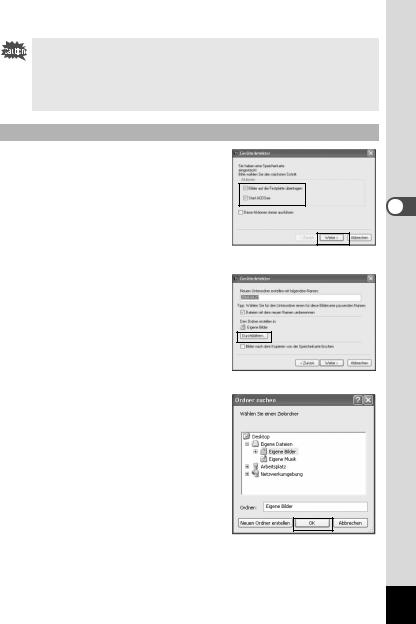
Wenn die Digitalkamera im [PictBridge] USB Anschlussmodus an Ihren Computer angeschlossen ist, wird sie nicht ordnungsgemäß als Speichermedium erkannt. Trennen Sie in diesem Fall das USB-Kabel von Kamera und PC ab, befolgen Sie die Anweisungen in “Einstellung Ihrer Digitalkamera” (1S.14) zur Einstellung des USB-Anschlussmodus auf [PC] und schließen Sie das USB-Kabel wieder an.
Übertragung von Bildern
4Überprüfen Sie, ob [Bilder auf die Festplatte übertragen] und [Start ACDSee] angekreuzt sind und
klicken Sie auf [Weiter].
5 Klicken Sie auf [Durchsuchen].
Der Bildschirm [Nach Ordner suchen] erscheint.
6Wählen Sie einen Zielordner und klicken Sie auf [OK].
17

7 Klicken Sie auf [Weiter].
Das Bild wird auf den PC kopiert und der ACDSee for PENTAX Browser (1S.26) startet.
Bei der ersten Ausführung von ACDSee for PENTAX kann die Meldung erscheinen [Komponenten fehlen] “ACDSee hat erkannt, dass folgende Software nicht auf Ihrem Computer installiert ist: Ghostscript 7.0 (oder spätere Version)”. Wenn Sie in Ihrer Kamera gespeicherte Bilder anzeigen oder bearbeiten, ist Ghostscript 7.0 zur Unterstützung von ACDSee for PENTAX nicht nötig. Klicken Sie auf [Schließen], um das Nachrichtenfenster zu schließen.
Wenn der Gerätedetektor-Bildschirm nicht erscheint
4Klicken Sie doppelt auf das Symbol [ACDSee for PENTAX] auf dem Desktop.
5Klicken Sie doppelt auf [Arbeitsplatz].
18

6Klicken Sie doppelt auf [Wechselmedium].
Wenn die SD-Speicherkarte benannt wurde, erscheint anstelle von [unbenannt] diese Datenträgerbezeichnung. Bei einer neuen unformatierten SD-Speicherkarte werden eventuell Herstellername oder Modellnummer angezeigt.
7Klicken Sie doppelt auf den [DCIM]-Ordner.
8Klicken Sie auf den [xxxPENTX]- Ordner. (xxx steht für eine dreistellige Zahl.:)
9Wählen Sie [Kopieren nach...] aus
dem Menü [Bearbeiten].
Der Bildschirm zum Kopieren von Dateien erscheint.
19
